Переустановка Windows насправді не таке складне завдання, яким може здатися на перший погляд. Впоратися з Віндовс зможе не тільки професійний програміст, але і проста людина, яка володіє комп'ютером на середньому рівні.
Підпишись на наш Viber: новини, гумор та розваги!
ПідписатисяВарто врахувати, що при перевстановленні Віндовс всі додатки, які були на попередній версії, не збережуться і за незнанням їх можна просто знести з пристрою. Їх необхідно буде встановлювати заново, так що варто запам'ятати або записати назви самих улюблених програм для їх майбутнього відновлення вже на новій ОС.
Підготовка до перевстановлення Віндовс

Під час переустановки Windows відбудеться форматування локального диска. Саме на ньому і містяться всі дані поточної версії вінди. З цієї причини для того, щоб поставити нову систему, потрібно видалити всі старі дані.
Перш ніж займатися переустановкою операційної системи, варто перестрахуватися і скопіювати всі дані комп'ютера або ноутбука, які ви боїтеся втратити, у хмару або ж на фізичний носій, тобто створити резервну копію даних.
Як перевстановити ліцензійний Віндовс
Ліцензійну версію Windows можуть встановити/перевстановити, якщо є відповідний ключ активації. Варто врахувати, що навіть якщо ви вже використовуєте офіційний активоване Віндовс і хочете його видалити і знову зробити установку даної версії, то це вийде тільки зі старим ключем активації.
Перш за все треба визначитися з тим, яку версію Віндовс будете встановлювати на пристрій і перевірити, чи відповідає комп'ютер або ноутбук вимогам до системи. Всі дані можна дізнатися на офіційному сайті або диску з купленої операційною системою.
У випадку, якщо у вас немає фізичної завантажувального диска, то замість цього можна створити його з офіційним чином системи. Для цього на офіційному сайті Windows необхідно клікнути на "Скачать засіб зараз", потім запустити програму, яка скочується в зазначену папку і прийняти умови ліцензійної угоди.
Як перевстановити Віндовс через біос
Цей шлях перевстановлення Windows на перший погляд може здатися дуже складним, проте він буде під силу практично кожному. Так, вінду можна встановити/перевстановити через використання базової системи вводу/виводу, тобто BIOS.
Важливо: для входу в БІОС найчастіше використовуються або клавіша Delete (Del або F2. Це безпосередньо залежить від індивідуальних параметрів пристрою, на якому потрібно перевстановити Віндовс.
Варто звернути увагу при завантаженні ОС внизу екрана буде напис "Press Del to enter Setup". Крім Del можна зустріти клавіші F1, F2, F3 і F10. Важливо не пропустити момент і натиснути необхідну функціональну клавішу при перезавантаженні або включенні комп'ютера або ноутбука.
BIOS в даному випадку використовується для того, що поставити завантажувальний пристрій, з якого і потрібно перевстановити Віндовс.
Що потрібно робити: знайти рядок з назвою необхідного пристрою (тобто флешки або диска) і словом Boot і активувати даний пункт, тобто натиснути на нього. Приклад того, як може виглядати інтерфейс:
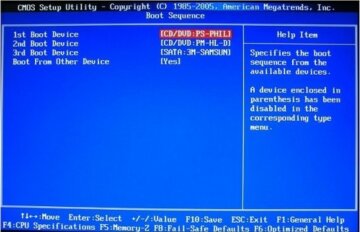
Як перевстановити Віндовс 7
Для встановлення/перевстановлення 7 версії операційної системи, потрібно мати диск або флешку, на який варто попередньо завантажити потрібну версію Віндовс. Після цього потрібно вставити носій з віндою в комп'ютер або ноутбук і зайти в біос, як це описано в пункті вище.
Головне – не переживати і звернути увагу на початкову заставку, де, як правило, написано, яку саме варто натиснути клавішу, щоб увійти в bios.
В результаті ми потрапляємо на екран біос, де потрібно правильно виставити завантаження з диска або флешки. Для переходу та вибору потрібно використовувати звичайні стрілочки, якими рухаємо в такому порядку: Advanced Bios Features -> First Boot Device.
Далі ви побачите назву свого пристрою, яке вибираємо і зберігаємо внесені налаштування переходом на клавішу Save&Exit Setup, для підтвердження дії варто натиснути ще раз Y і знову Enter. тобто при переході на Save&Exit Setup натискаємо: Enter клавішу "Y" і знову Enter.
У випадку, якщо все зробили правильно і Віндовс переустановлюється, то при перезавантаженні на чорному екрані з'явиться напис про те, що починається завантаження Windows 7. Далі з'явиться напис Press any key to boot from… і слід натиснути будь-яку клавішу і тоді установка продовжиться.
Коли завантаження повністю завершиться, з'явиться безпосередньо установник Віндоус, де насамперед з'явиться можливість вибрати мову, на якому і буде функціонувати весь інтерфейс і драйвера.
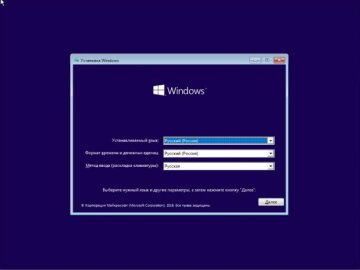
Крім того, інсталятор запропонує прочитати і погодитися з умовами ліцензії, де потрібно буде відзначити згоду галочкою, а далі вибрати повну установку.
ВАЖЛИВО: Варто вибрати локальний диск для установки, на якому розташовувалися до цього всі дані операційних систем і драйвера. Після цього варто трохи почекати і на фінішній прямій завантаження з'явиться віконце, в якому потрібно буде ввести ім'я користувача. Пароль встановлювати не обов'язково.
Як встановити Віндовс 10
Розвиток операційних систем, як і все у світі, не стоїть на місці. У зв'язку з цим часом хочеться принести в своє життя новизни, а у випадку з гаджетами: завантажити пристрій класними драйверами, додатками і не тільки. Почати можна з того, що поміняти на ноутбуці стару вінду на Windows 10.
Основна частина завантаження Віндовс 10 не відрізняється від того, як перевстановлювати Віндовс 7.
Різниця між установкою операційних систем полягає в тому, як правильно встановити драйвера. У Windows 10 це можна зробити без додаткових програм, однак варто обов'язково мати доступ до інтернету.
Існує простий і прямий шлях до пошуку необхідних драйверів, адже користувач сам часто може не знати, чого саме не вистачає його ноутбука або комп'ютера з раніше встановленим Віндовс.
Перевірити відсутні драйвера краще всього через використання диспетчера завдань. Для того, щоб його відкрити – правою кнопкою миші клікаємо по меню Пуск і завантажуємо диспетчер пристроїв.
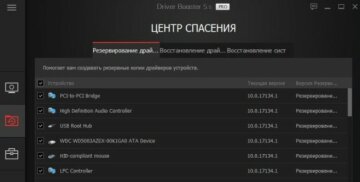
Далі потрібно натиснути на потрібний драйвер також правою кнопкою миші і вибрати Автоматичний пошук оновлених драйверів. Віндовс самостійно займається пошуком необхідного драйвера і почне завантаження того, чого бракує саме вашого пристрою.
Варто відзначити, що зараз все частіше Windows самі завантажують потрібні драйвери. Однак варто вдатися до самостійного пошуку і завантаження драйверів якщо помітили некоректну роботу будь-яких систем. Приміром, частіше за інших може давати збій відеокарта або динаміки. Крім описаного способу також існують різні утиліти для автозавантаження драйверів і багато з них безкоштовні.
З кожним роком виробники прагнуть зробити операційні системи все більш досконалими і тому немає причин терпіти старий Віндовс, який вже видає помилки. Кращим рішенням стане установка нової, актуальної і коректної в роботі версії. Дані докладні, але нескладні поради допоможуть вам встановити на комп'ютер або ноутбук Windows без зайвих проблем і нервів.














































